Paramètres des fils Instagram : comment modifier vos notifications, votre compte et vos paramètres de confidentialité
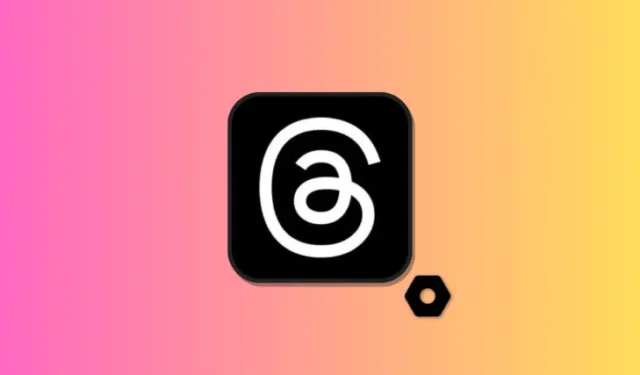
Ce qu’il faut savoir
- La personnalisation des paramètres de Threads peut vous aider à améliorer votre expérience globale. Vous pouvez contrôler vos notifications, comment et qui peut vous mentionner dans les discussions lorsque vous devriez être rappelé de faire des pauses, et plus encore.
- Vous pouvez accéder aux paramètres en vous rendant sur votre page de profil , puis en appuyant sur l’ icône de menu dans le coin supérieur droit. Vous pouvez ensuite personnaliser tous vos paramètres en fonction de vos besoins et de vos préférences.
« Threads » est une nouvelle plate-forme sociale de Meta, intimement liée à Instagram. Établissant des parallèles avec Twitter, Threads fournit un espace de microblogging où vous pouvez plonger dans des dialogues publics avec d’autres qui résonnent avec vos intérêts. Ici, vous pouvez participer à des discussions en cours, partager vos points de vue ou enrichir des conversations avec des images et des vidéos captivantes.
L’une des caractéristiques les plus remarquables de Threads est son adaptabilité. Il vous permet d’ ajuster votre profil et de personnaliser les paramètres pour mieux répondre à vos préférences , de l’amélioration des interactions des utilisateurs au renforcement des mesures de confidentialité. Si vous souhaitez optimiser votre expérience Threads, ce guide est exactement ce dont vous avez besoin. Explorons ensemble.
Comment modifier les paramètres de notification dans Threads
Les notifications peuvent vous aider à gérer votre utilisation de Threads. Vous pouvez choisir quand vous souhaitez être averti afin de mieux gérer votre expérience de temps sur la plateforme. Voici comment vous pouvez gérer vos paramètres de notification dans Threads.
Appuyez sur l’icône de l’application pour ouvrir Threads sur votre appareil.

Appuyez maintenant sur l’ icône de profil dans le coin inférieur droit de votre écran.
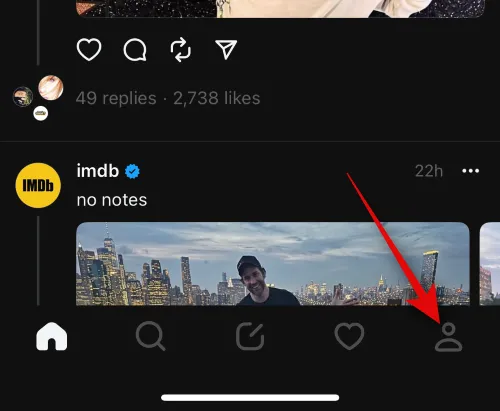
Appuyez sur l’ icône de menu dans le coin supérieur droit.
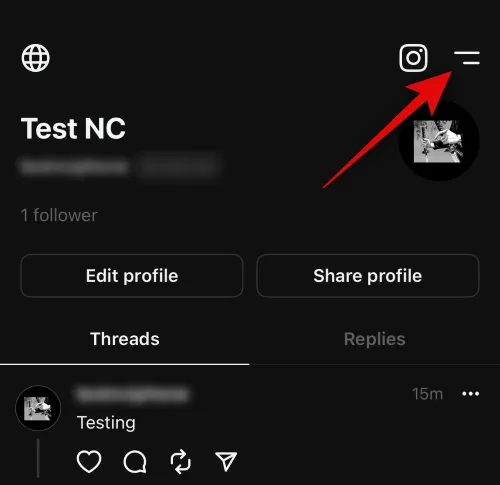
Appuyez maintenant sur Notifications pour gérer et ajuster vos paramètres de notification.
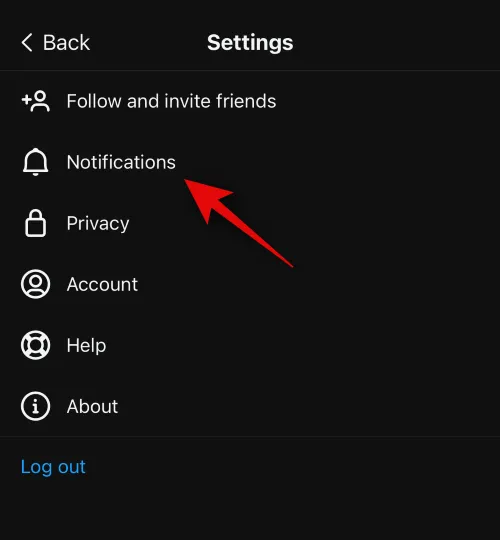
Vous avez la possibilité de suspendre toutes les notifications en appuyant sur la bascule en haut.
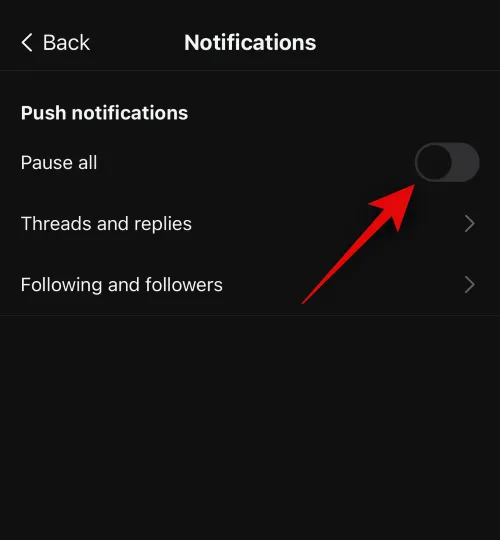
Appuyez maintenant sur Discussions et réponses pour gérer les notifications que vous recevez pour les mises à jour de discussion et vos réponses.
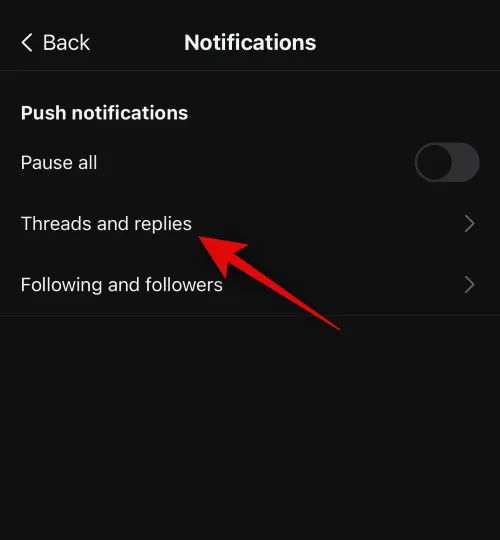
Vous avez maintenant la possibilité de personnaliser les notifications que vous recevez en fonction de leur origine. Vous pouvez dicter cela pour les Likes, les Réponses, les Mentions, les Reposts, les Citations et les Premiers fils . Appuyez sur et sélectionnez l’une des options suivantes en fonction de vos préférences.
- De tout le monde
- Des personnes que vous suivez
- Désactivé
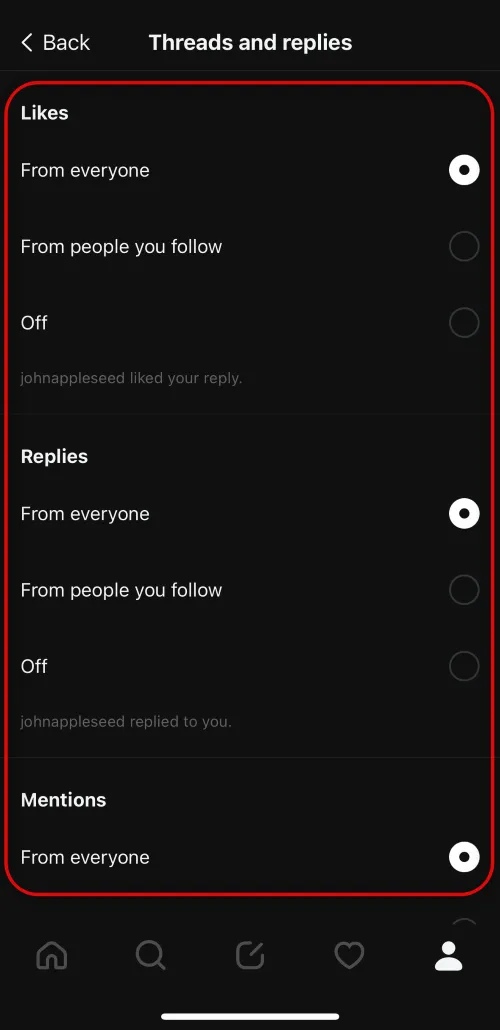
Appuyez sur < Retour dans le coin supérieur gauche.
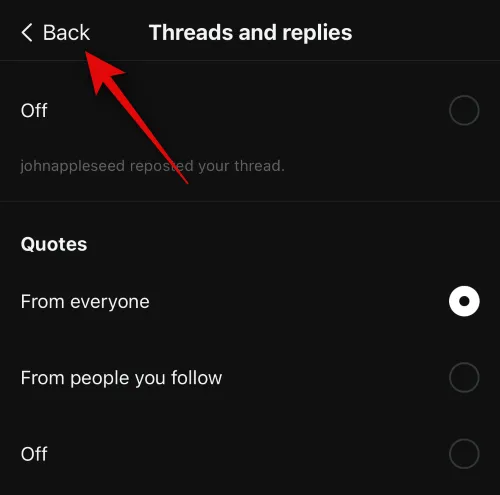
Ensuite, appuyez sur Suivi et abonnés .
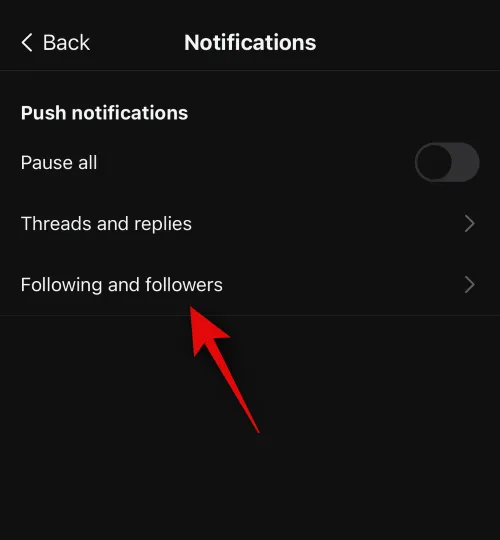
Vous pouvez maintenant gérer les notifications pour les éléments suivants. Appuyez sur et sélectionnez Activé ou Désactivé selon que vous souhaitez ou non recevoir des notifications pour l’élément respectif.
- Demandes d’abonnés
- Demandes de suivi acceptées
- Suggestions de compte
- L’utilisateur pré-suivi a rejoint les fils de discussion
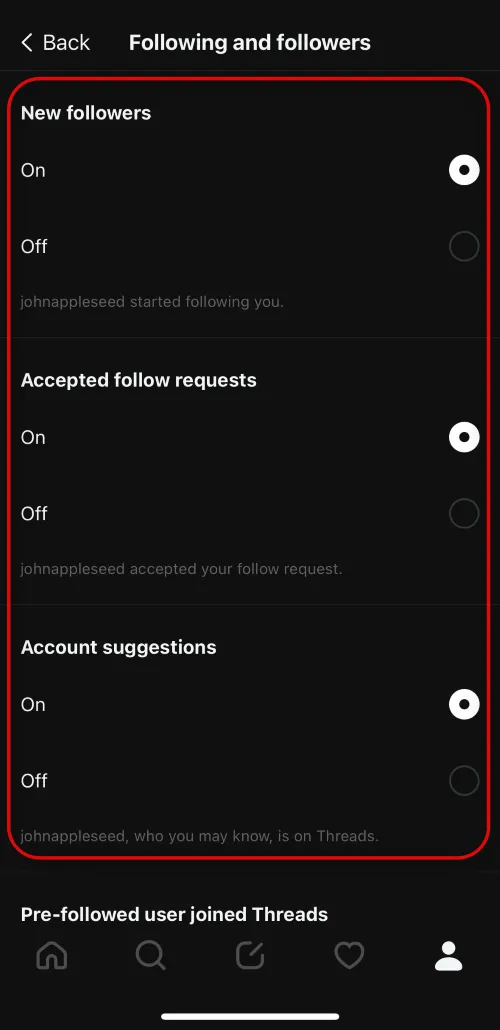
Appuyez deux fois sur < Retour dans le coin supérieur gauche pour revenir aux paramètres .
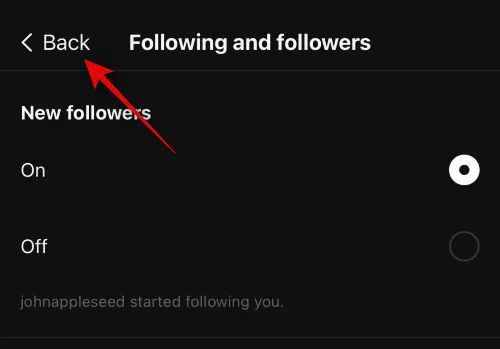
Comment modifier vos paramètres de confidentialité dans Threads
Les paramètres de confidentialité vous aideront à gérer qui peut vous mentionner sur les discussions, les utilisateurs masqués, les mots cachés, les profils que vous suivez et bien plus encore. Ces paramètres vous aident à gérer votre expérience de la plateforme et vos interactions. Si vous êtes préoccupé par votre vie privée, il serait judicieux de modifier et de gérer vos paramètres de confidentialité en fonction de vos préférences. Suivez les étapes ci-dessous pour vous aider à gérer et modifier vos paramètres de confidentialité dans Threads.
Appuyez sur l’icône de l’application pour ouvrir Threads sur votre appareil.
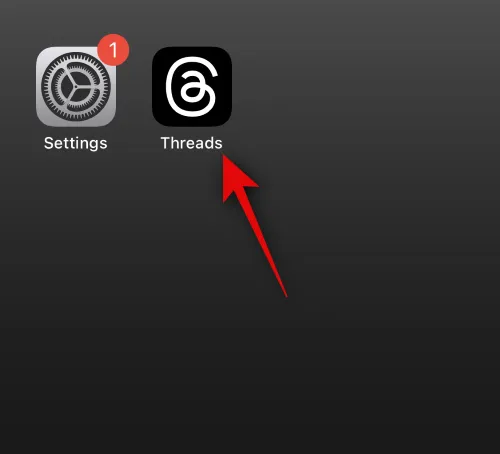
Appuyez maintenant sur l’ icône de profil dans le coin inférieur droit de votre écran.
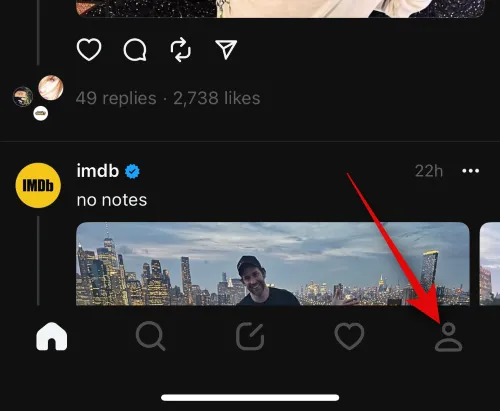
Appuyez sur l’ icône de menu dans le coin supérieur droit.
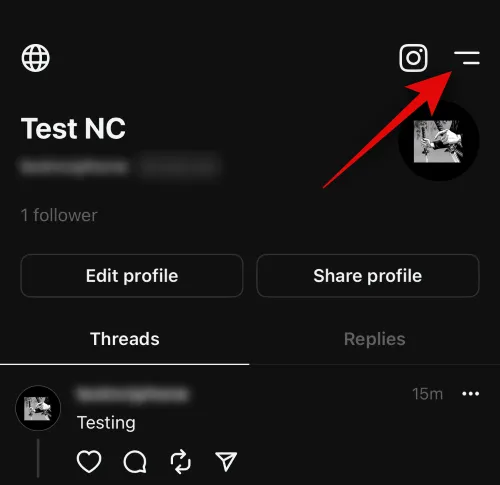
Appuyez maintenant sur Confidentialité pour gérer vos paramètres de confidentialité.
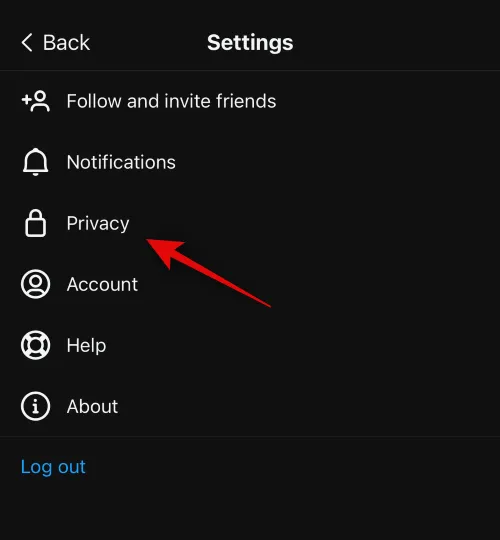
Utilisez la bascule en haut pour le profil privé pour gérer la visibilité publique de votre profil.
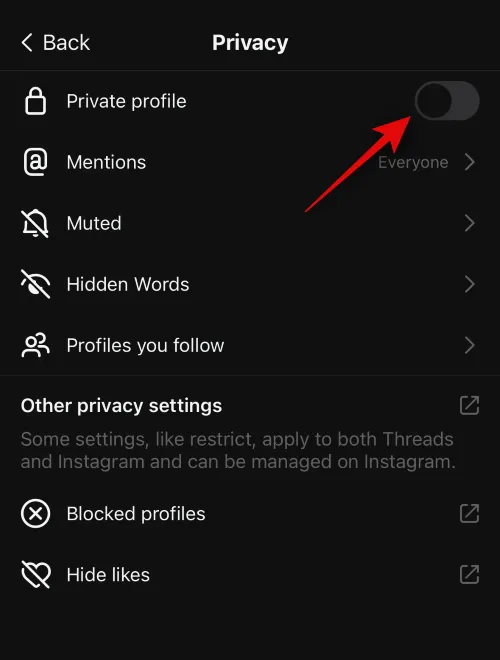
Appuyez sur Mentions pour contrôler qui peut vous mentionner dans les discussions.
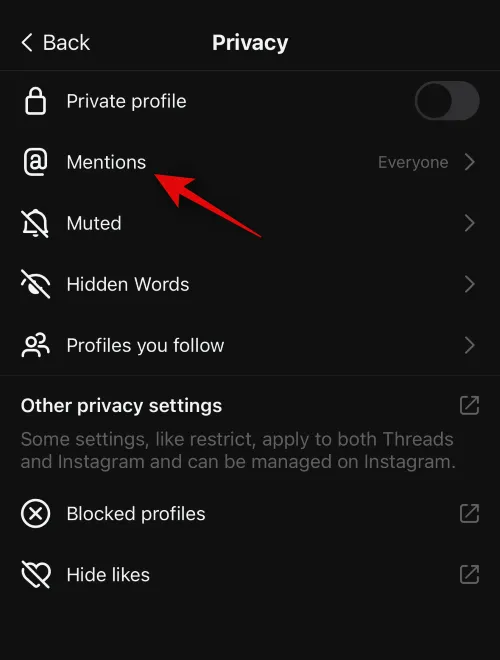
Appuyez sur et sélectionnez l’une des options suivantes en fonction de vos préférences.
- Tout le monde
- Profils que vous suivez
- Personne
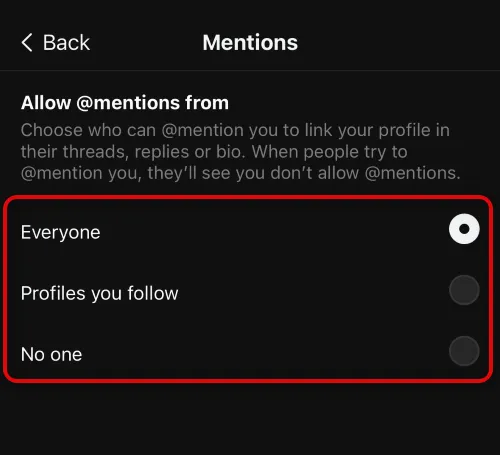
Maintenant, revenez en arrière et appuyez sur Muet . Cela vous permettra de gérer les utilisateurs que vous avez mis en sourdine.
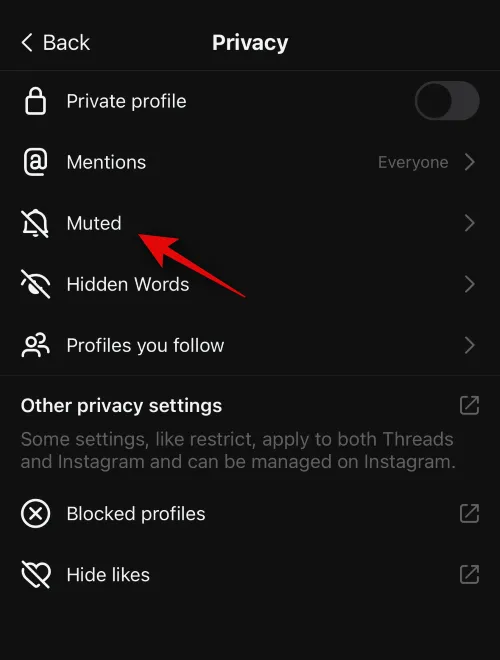
Appuyez sur Activer si vous souhaitez les activer.
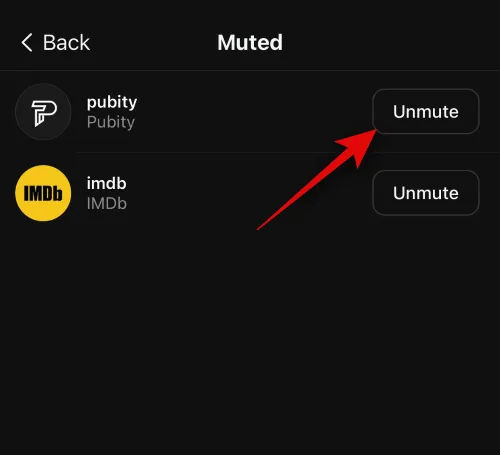
Appuyez maintenant sur < Retour .
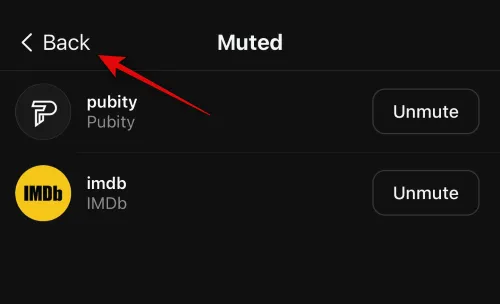
Appuyez sur Mots cachés pour gérer la même chose pour votre compte.
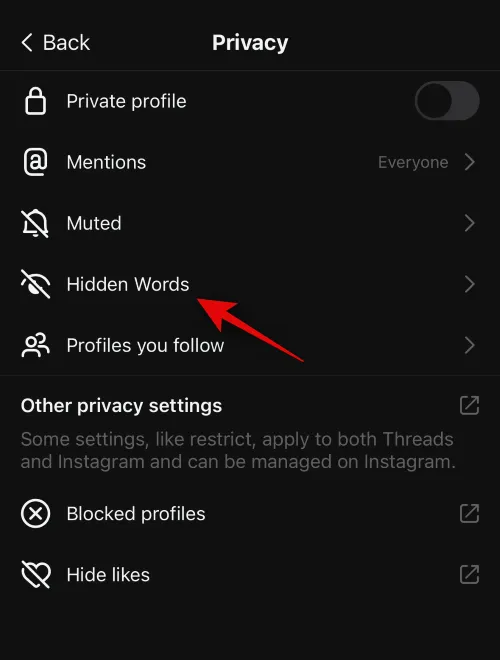
Choisissez maintenant Activé ou Désactivé pour les options suivantes en fonction de vos préférences.
- Mots et expressions offensants
- Mots et phrases personnalisés
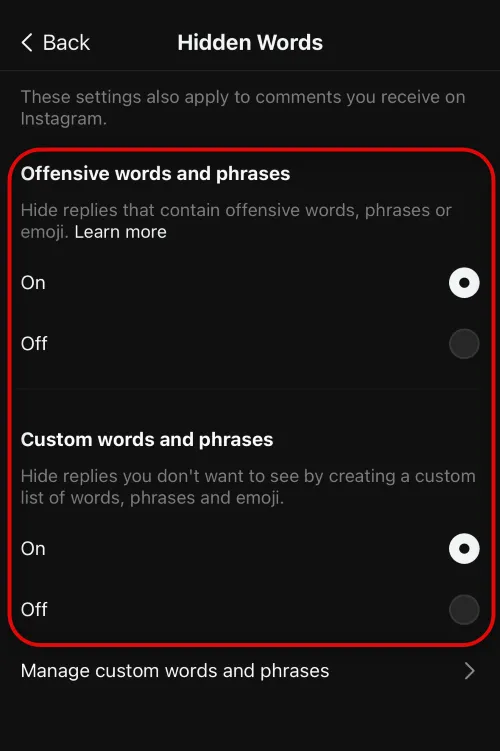
Vous pouvez également ajouter et gérer des mots et des phrases personnalisés qui seront bloqués lors de l’utilisation de cette fonctionnalité. Appuyez sur Gérer les mots et expressions personnalisés pour faire de même.
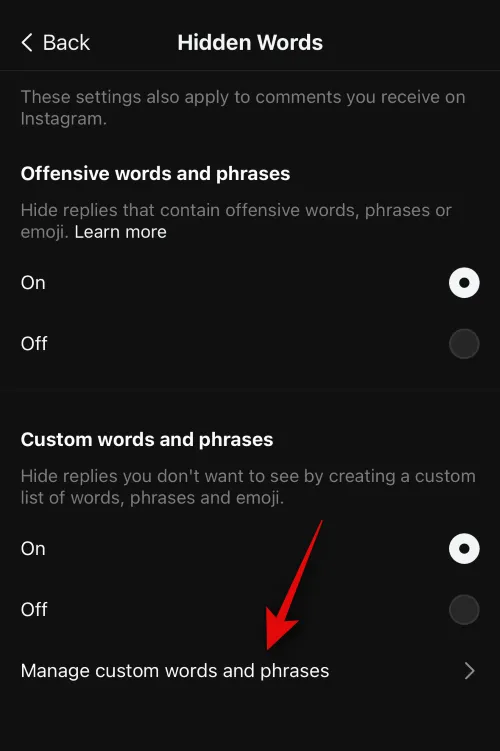
Vous pouvez maintenant saisir les phrases ou les mots que vous souhaitez bloquer dans la zone de texte en haut.
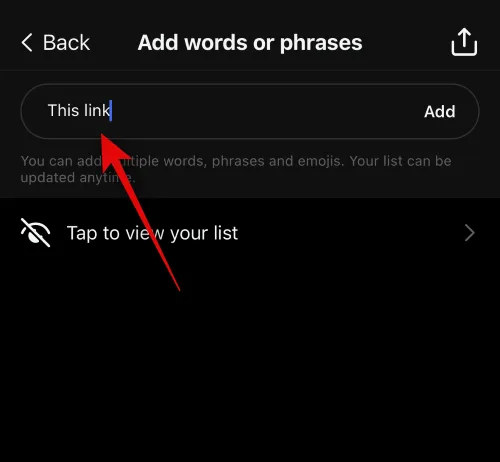
Appuyez sur Ajouter une fois que vous avez terminé.
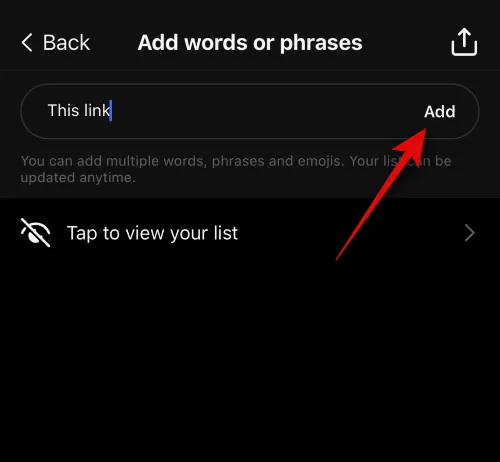
Appuyez sur Appuyez pour afficher votre liste pour afficher les mots et expressions ajoutés précédemment.
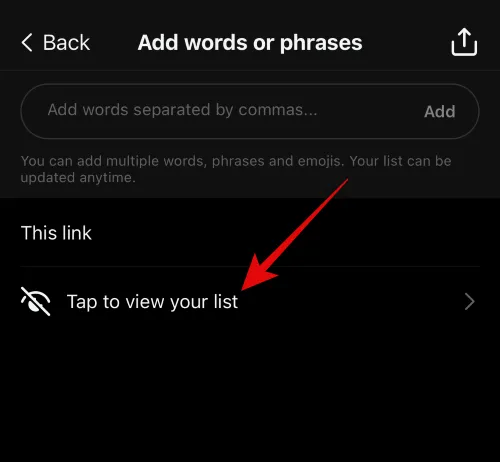
Appuyez sur un mot ou une phrase ajouté(e) pour le modifier.
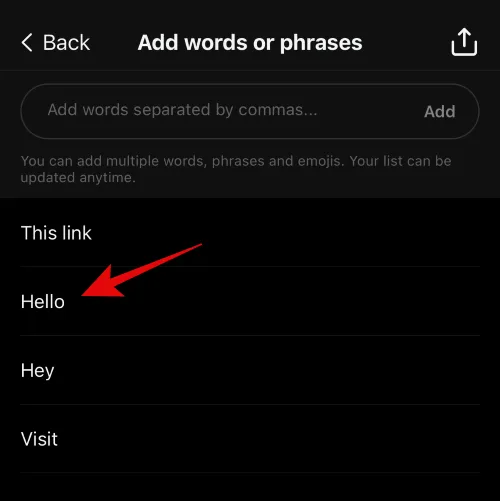
Appuyez sur le X à côté du mot ou de la phrase pour le supprimer.
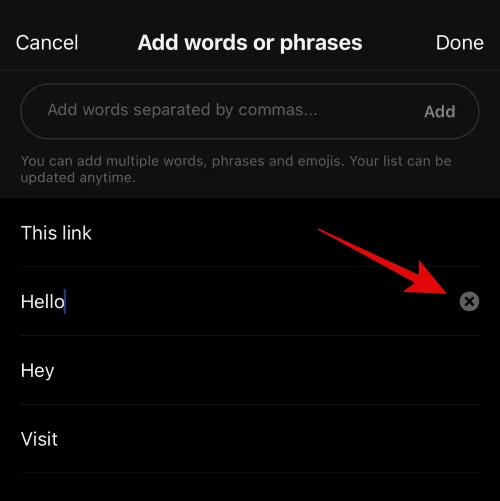
Vous pouvez également balayer vers la gauche sur un mot ajouté pour le supprimer.
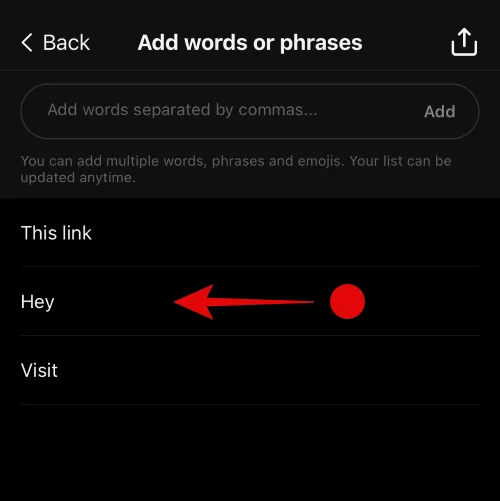
Appuyez sur Supprimer pour faire de même.
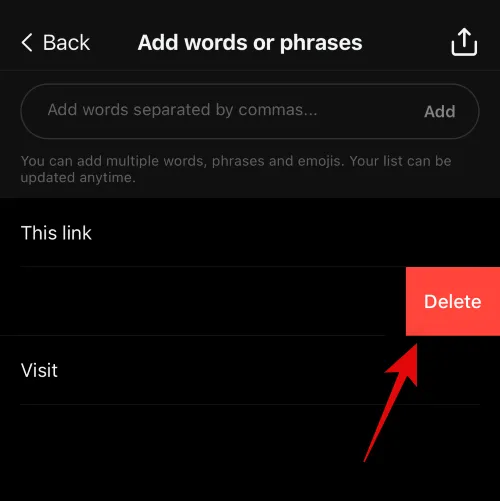
Vous pouvez également exporter votre liste de mots et d’expressions bloqués. Appuyez sur l’ icône Partager dans le coin supérieur droit pour faire de même.
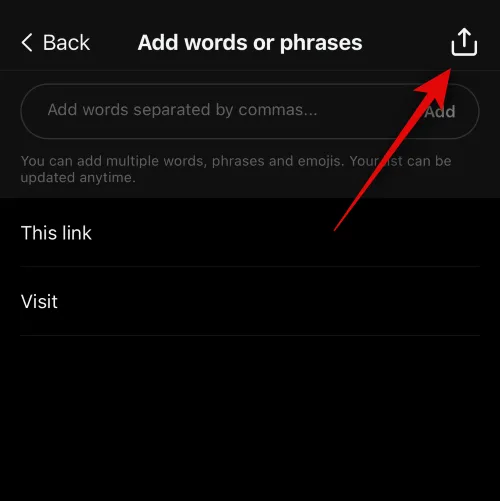
Vous pouvez maintenant choisir votre application préférée vers laquelle exporter à partir de la feuille de partage.
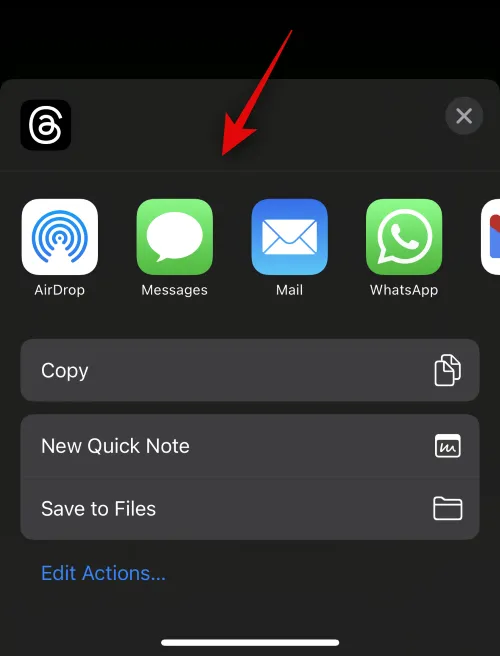
Une fois cela fait, revenez à la page des paramètres de confidentialité . Appuyez sur Profils que vous suivez pour gérer les personnes que vous suivez.
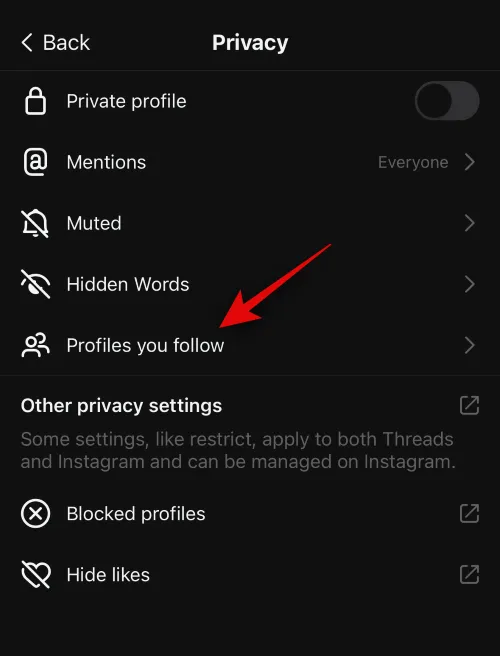
Vous pouvez maintenant afficher une liste des personnes que vous suivez. Vous pouvez appuyer sur Ne plus suivre à côté d’un profil pour ne plus le suivre.
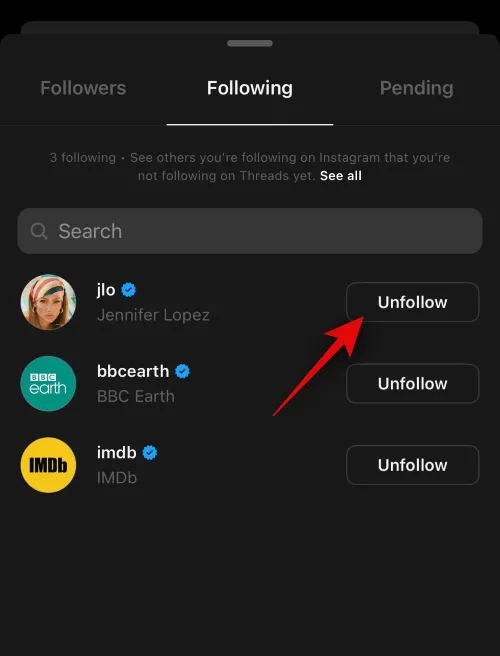
Vous pouvez également utiliser la barre de recherche en haut pour rechercher quelqu’un en particulier.
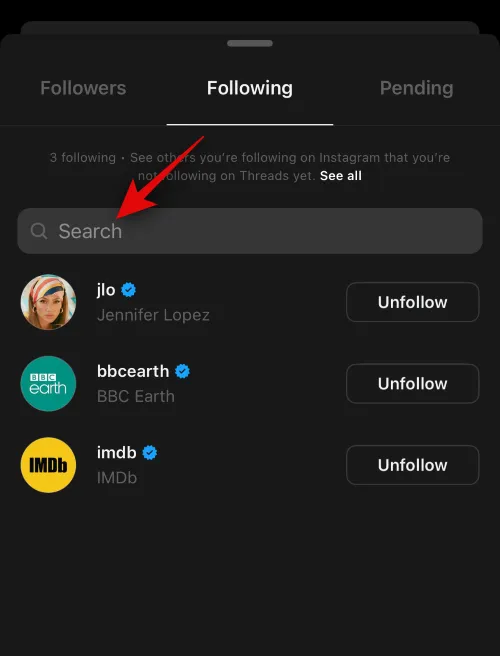
Vous pouvez appuyer sur Abonnés en haut pour gérer vos abonnés.
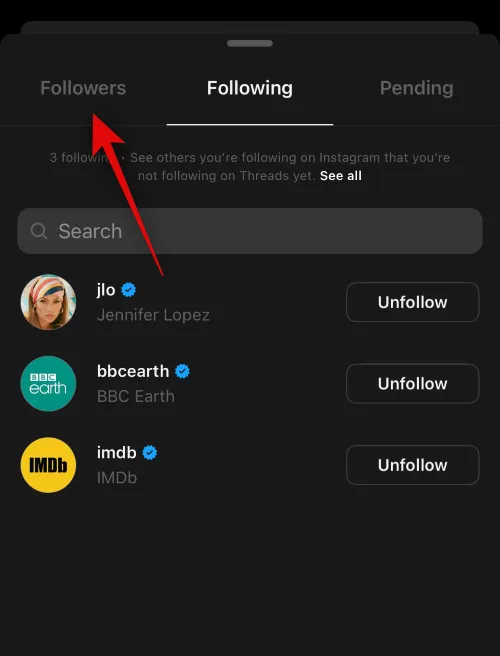
Comme avant, utilisez la barre de recherche en haut pour rechercher quelqu’un en particulier.
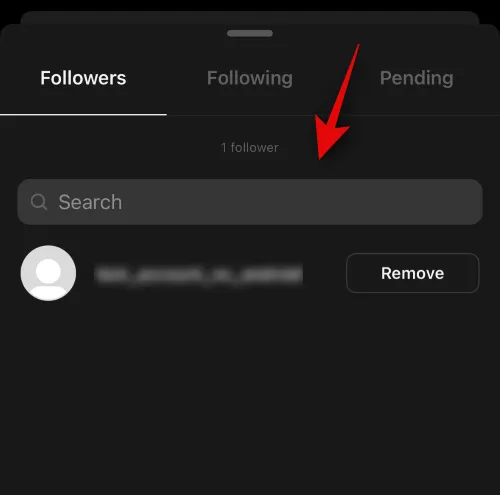
Appuyez sur Supprimer à côté d’un abonné pour le supprimer.
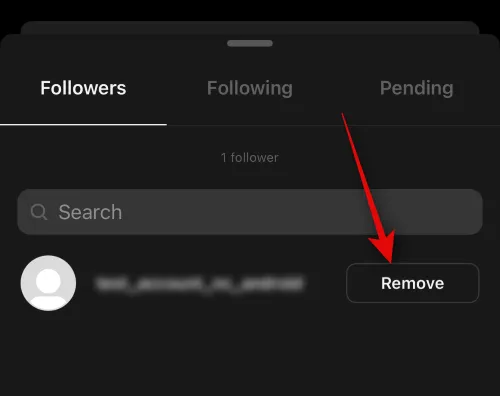
Balayez vers le bas pour fermer la page des paramètres une fois que vous avez terminé.
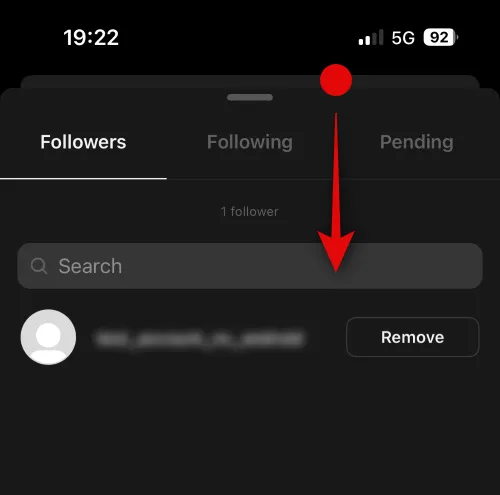
Les autres paramètres de confidentialité de votre compte sont partagés avec Instagram. Cela inclut la restriction, le blocage, le masquage des likes, etc. Si vous avez installé Instagram, vous pouvez appuyer sur les options suivantes pour visiter les paramètres correspondants dans Instagram.
- Autres paramètres de confidentialité
- Profils bloqués
- Masquer les goûts
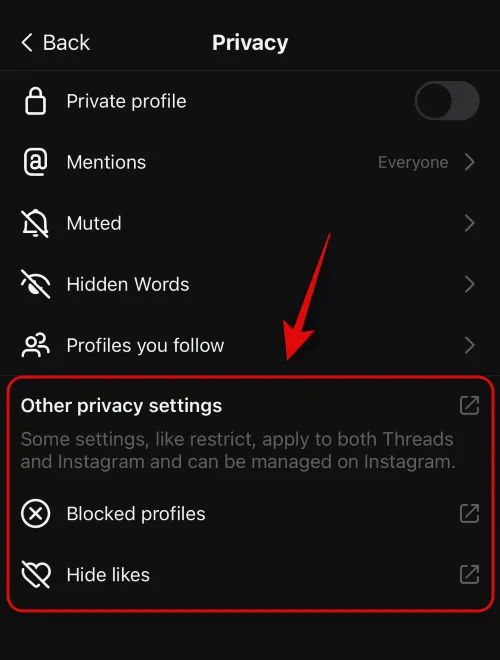
Appuyez sur < Retour pour revenir à la page Paramètres.
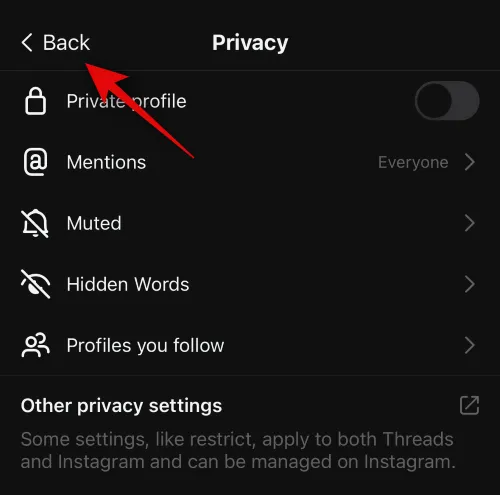
Comment modifier les paramètres de votre compte dans Threads
Les paramètres de compte vous aideront à gérer votre compte Threads. Vous pouvez configurer une pause pour vous rappeler à intervalles réguliers de faire une pause lorsque vous parcourez les discussions depuis trop longtemps. De plus, vous avez également la possibilité de désactiver votre profil si vous ne trouvez pas Threads trop productif. Voici comment vous pouvez gérer et modifier les paramètres de votre compte Threads. Suivez les étapes ci-dessous pour vous aider dans le processus.
Appuyez sur l’ icône Threads sur votre appareil pour ouvrir l’application.
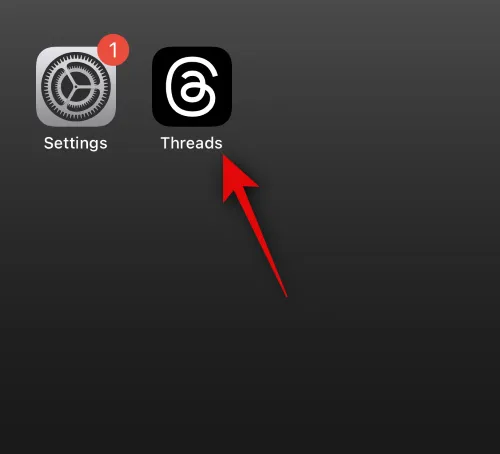
Appuyez sur l’ icône de profil dans le coin inférieur droit de votre écran.
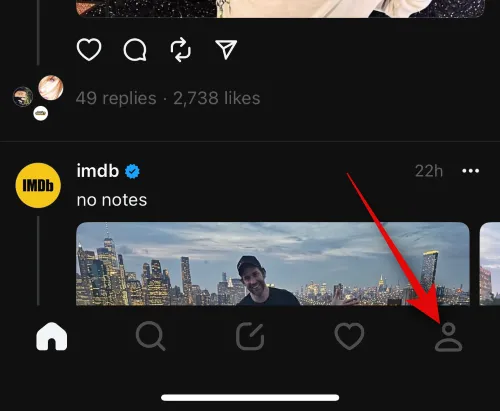
Appuyez maintenant sur l’ icône de menu dans le coin supérieur droit.
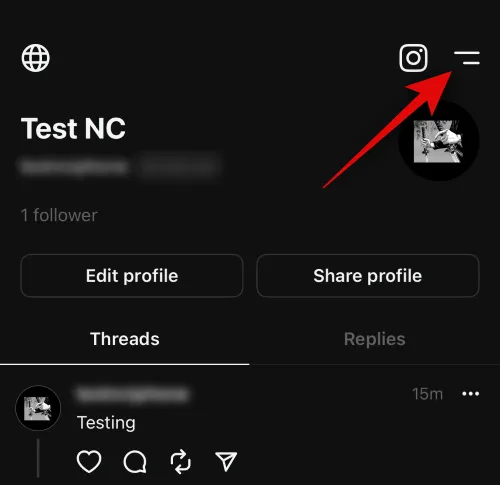
Appuyez sur Compte pour gérer les paramètres de votre compte.
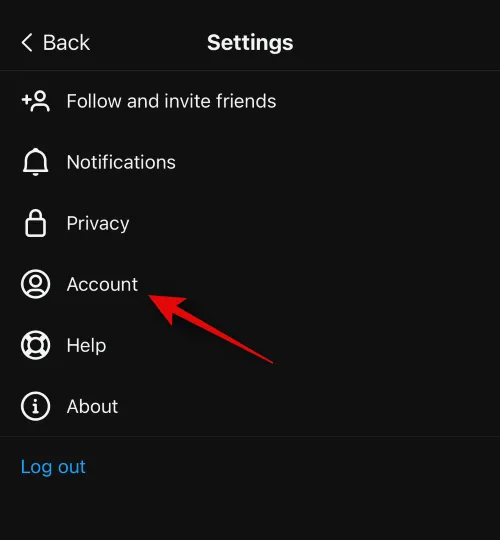
Appuyez sur Faire une pause si vous souhaitez faire une pause dans Threads.
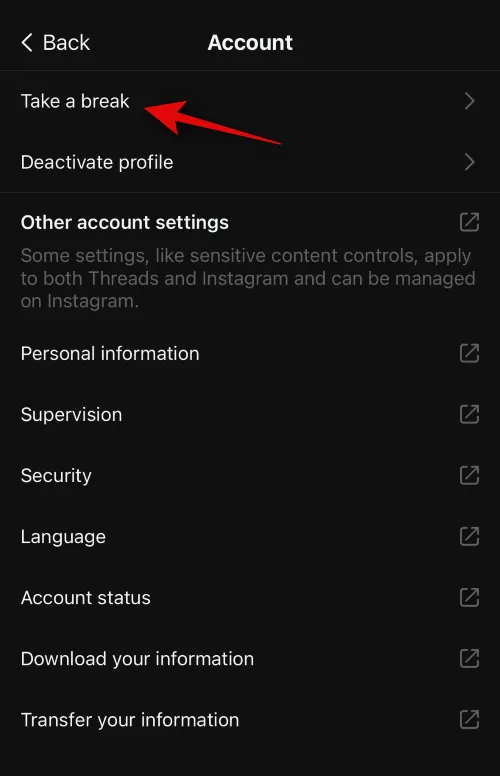
Il vous sera alors demandé quand vous souhaitez être rappelé pour faire une pause. Appuyez sur et sélectionnez l’une des options suivantes en fonction de vos préférences.
- Toutes les 10 minutes
- Toutes les 20 minutes
- Toutes les 30 minutes
- Jamais
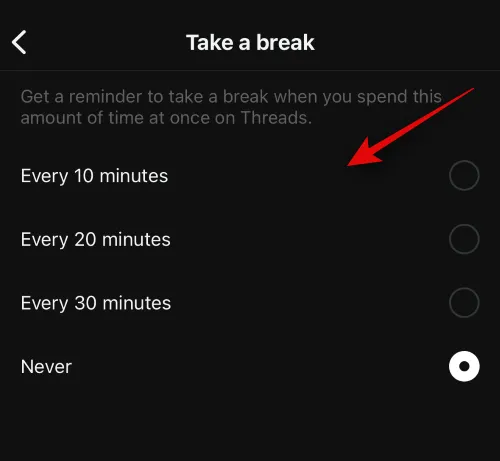
Sur la même page de paramètres, vous avez également accès à Désactiver le profil . Cela désactivera votre profil, le rendant invisible de la plateforme jusqu’à ce que vous décidiez de l’activer à nouveau. Appuyez dessus pour désactiver votre profil.

Appuyez sur Désactiver le profil Threads pour confirmer votre choix.
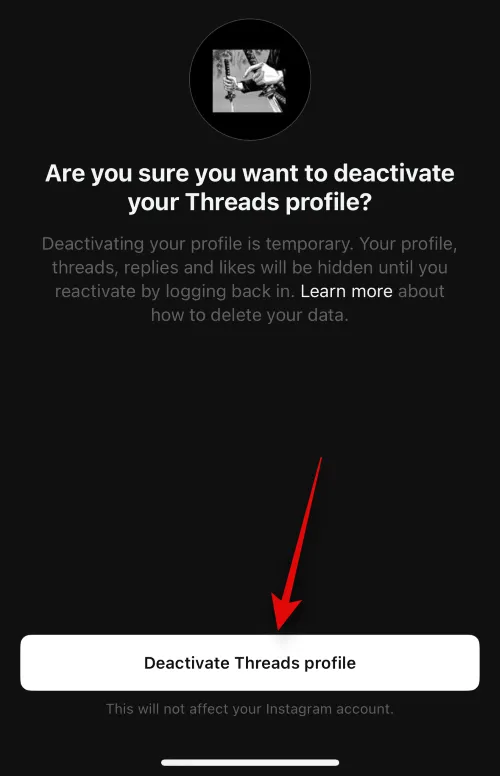
Les autres paramètres de cette page sont les mêmes pour Instagram et Threads. Si vous avez installé Instagram, vous pouvez appuyer dessus pour les gérer dans l’application Instagram. Vous pouvez choisir l’une des options suivantes.
- Autres paramètres de compte
- Informations personnelles
- Surveillance
- Sécurité
- Langue
- Statut du compte
- Téléchargez vos informations
- Transférez vos informations
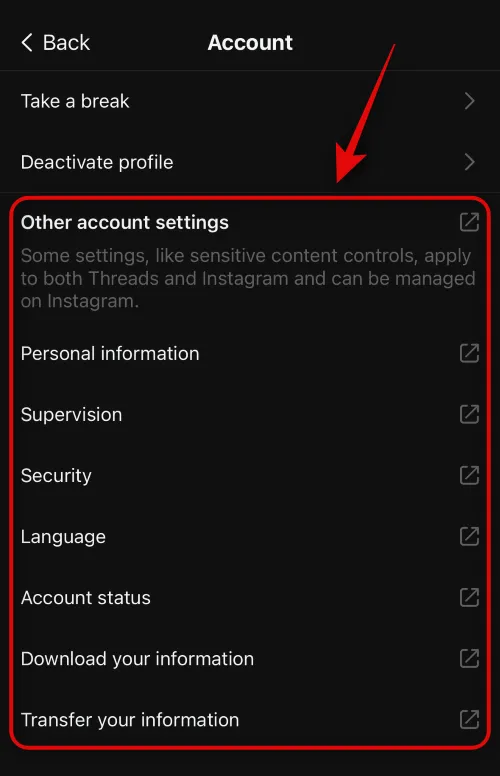
Sur la page Paramètres, vous avez également accès aux sections Aide et À propos . Vous pouvez utiliser l’Aide pour utiliser le centre d’assistance pour Threads. La section À propos peut vous aider à obtenir des informations sur l’application.
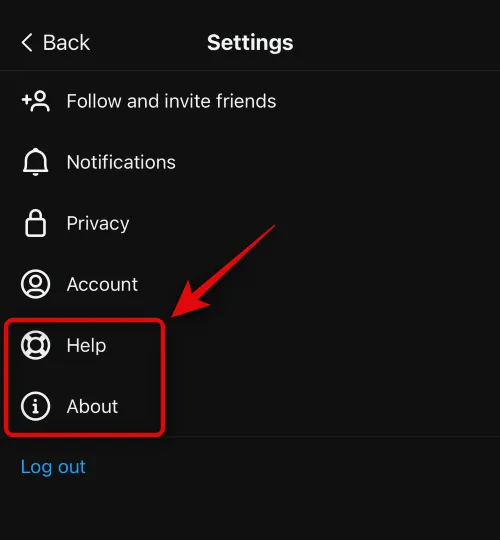
Et c’est tout! Vous aurez maintenant personnalisé l’expérience Threads à votre guise.
Nous espérons que cet article vous a aidé à personnaliser facilement vos paramètres Threads à votre guise. Si vous rencontrez des problèmes ou si vous avez d’autres questions, n’hésitez pas à nous contacter en utilisant la section des commentaires ci-dessous.
EN RAPPORT



Laisser un commentaire